FP2000 pone una particolare attenzione al lavoro di
gruppo. In concreto un gruppo di webmaster può facilmente lavorare allo stesso
sito web pur vivendo (o lavorando) in località remote.
L'attività viene gestita da FP2000 che mette a
disposizione una serie di strumenti e di accorgimenti per coordinare al meglio
il lavoro.
L'idea di base, comunque, è quella che tutti devono
lavorare direttamente sul server web che ospita il sito. Infatti si creerebbero
dei gravi problemi di incompatibilità o di sovrapposizione se ogni webmaster
lavorasse al proprio sito in locale. Ogni volta che un webmaster passasse a
"pubblicare" il sito annullerebbe gli aggiornamenti apportati dagli
altri lavoratori e così via.
Ecco quindi che si creerebbe solo una grande confusione ed il lavoro di squadra
sarebbe annichilito.
Invece la decisione (e la possibilità) di lavorare ad
un sito web agendo direttamente sui file presenti nel server esclude ogni
problema.
In questo modo tutti lavorano sulla stessa unica copia
ed il lavoro procedere in modo decisamente più omogeneo.
Come lavorare su un sito remoto
La prima volta che si pubblica un sito web
(utilizzando l'apposita funzione offerta da FP2000) nella cartella Cartelle
web si crea automaticamente un collegamento allo spazio web dove risiede il
sito.
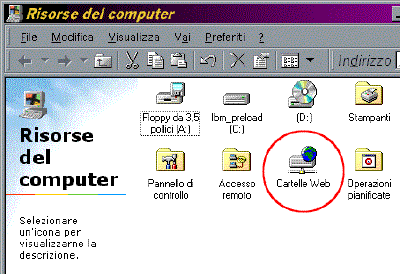
Successivamente potremo usare FP2000 per aprire direttamente il web remoto,
basterà seguire questi passi.
- Apriamo FP2000
- apriamo il menu File a scegliamo Apri Web
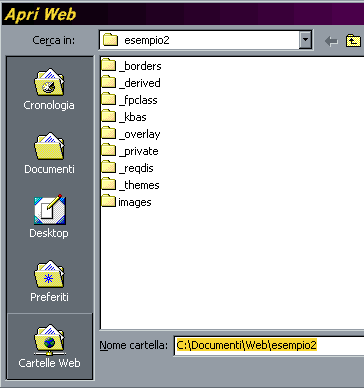
- a questo punto scegliamo il pulsante Cartelle Web presente sulla
sinistra - ora sarà visibile sullo schermo l'icona che rappresenta il
nostro sito - selezioniamola e premiamo Ok
Il computer si collegherà ad internet e ci verrà richiesto il nome utente e
password.
Una volta inseriti i dati correttamente avremo accesso allo spazio web e
potremo agire sui file presenti in esso direttamente da FP2000.
Considerazioni: per ovvie ragioni tecniche lavorare in questa modalità
potrebbe risultare abbastanza lento, specialmente se non si dispone almeno di un
collegamento ADSL e di un server veloce dall'altro lato. Tuttavia rimane comunque un
sistema intelligente per superare il problema del coordinamento del lavoro di
gruppo.
Ovviamente alla fine del lavoro non avremo bisogno di pubblicare le pagine
modificate...
Le Attività
Fatta questa premessa possiamo ora comprendere appieno il significato e la
funzione della barra Attività.
Se lavoriamo in un gruppo possiamo assegnare un attività ad un componente
del gruppo.
E' possibile, ad esempio, assegnare la gestione di una pagina del sito web ad
un collaboratore. Per farlo seguiamo i seguenti passi.
- Passiamo in visualizzazione Pagina ed apriamo una pagina alla quale
vogliamo assegnare un'attività - apriamo quindi il menu File, scegliamo Nuovo e quindi Attività
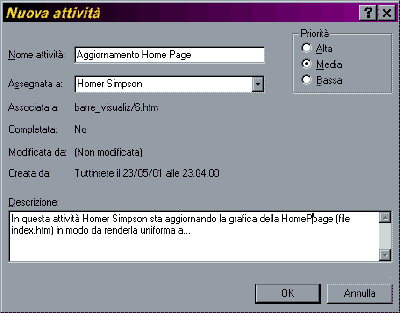
- nella prima casella digitiamo il nome dell'attività
- nella seconda casella il nome del collaboratore che se ne occupa
- nell'ultimo riquadro inseriamo una descrizione dell'attività
- in alto a destra possiamo, inoltre, definire la priorità dell'attività
- confermiamo con Ok
A questo punto passiamo in visualizzazione Attività e vedremo
l'attività che abbiamo appena creato.
- Facciamo doppio clic sull'attività che abbiamo creato

- premiamo il pulsante Inizia attività
- automaticamente si aprirà la pagina relativa alla nostra attività e
potremo iniziare a lavorare - in questo modo gli altri componenti del gruppo sapranno che noi abbiamo
iniziato a lavorare - successivamente potremo modificare il nome dell'attività, il webmaster
che se ne occupa, la descrizione e la priorità dell'attività - una volta che abbiamo finito di lavorare alla pagina chiudiamola
- ovviamente ci verrà chiesto se vogliamo salvare il nostro lavoro
- successivamente comparirà una seconda finestra che ci chiede se vogliamo
segnare l'attività come completata: se abbiamo terminato quell'attività
scegliamo pure Si altrimenti (se vogliamo continuare a lavorare a quell'attività in un secondo momento) digitiamo
No
Nota: finché un attività è segnalata come Non iniziata oppure In
corso viene contraddistinta da un cerchietto rosso. Nel momento in cui viene
completata viene identificata da un cerchietto verde.
In sintesi questo sistema è decisamente utile per organizzare il lavoro se
si lavora in gruppo.
Comunque potremmo adottare questo sistema nel caso lavorassimo da soli per inserire una sorta di
promemoria sul lavoro che stiamo svolgendo.